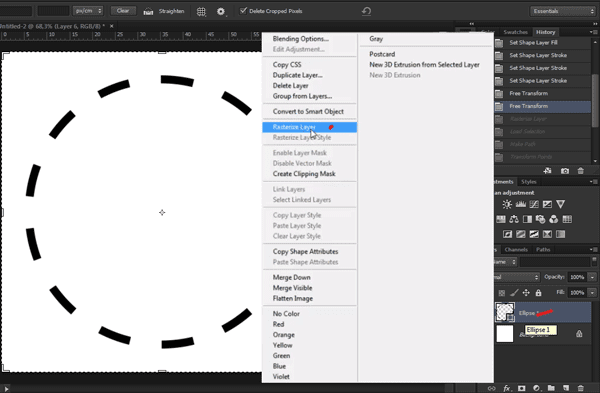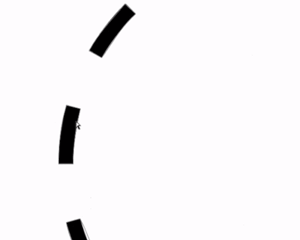Pada kesempatan kali ini saya akan memberikan tutorial cara membuat sun rays atau sun beam sederhana dengan menggunakan photoshop. Untuk versi photoshop yang saya gunakan adalah versi CS6. Untuk beberapa versi dibawahnya saya tidak bisa menjamin apakah bisa digunakan karena keterbatasan fitur.
OK guys langsung saja kita ke tutorialnya.
Step 1
Buatlah dokumen baru ukuran 2000 px untuk lebar dan tingginya. lalu pilih eclipse tool untuk membuat shape berbentuk lingkaran. Mulailah buat lingkaran seperti gambar di bawah.
Hilangkan warna pada lingkaran ini dengan mengklik fill lalu pilih mode yang pertama/no color. Untuk stroke beri nilai 50 pt dengan mode stroke dashed alias garis putus-putus.
Step 2
Klik kanan pada thumnail lingkaran ini lalu pilih rasterize layer. Tekan CTRL di keyboard lalu klik kiri pada area thumbnail untuk membuat seleksi. Berikutnya pilih selection tool atau cukup tekan tombol M di keyboard lalu pada selection pada gambar klik kanan dan pilih make work path dengan tolerance 6,0 px.
Step 3
Berikutnya pilih direct selection tool (A) lalu pilih semua sudut bagian dalam dari path yang sudah kita buat. Jika semua sudah terpilih, tekan CTRL + T untuk mengaktifkan fungsi transform. Lalu perkecil path ini sambil menekan tombol ALT + SHIFT. Sampai kurang lebih seperti gambar di bawah.
Step 4
Pilih Pen Tool mode path lalu pada panel di bagian atas klik tombol shape untuk membuat shape dari path tadi. Untuk layer eclipse1 dihapus saja karena sudah tidak dibutuhkan lagi. Dobel klik thumnail lalu pada silahkan ganti warna shape sun ray yang kalian buat sesuai dengan keinginan. Untuk memperbesar cukup tranform saja lalu perbesar sampai keluar dokumen. Jangan lupa di save sebagai custom shape. caranya pilih menu > define custom shape.
Dan Selesai. Jika ada hal yang kurang jelas silahkan tinggalkan pertanyaan pada kolom komentar di bawah.
OK guys langsung saja kita ke tutorialnya.
Step 1
Buatlah dokumen baru ukuran 2000 px untuk lebar dan tingginya. lalu pilih eclipse tool untuk membuat shape berbentuk lingkaran. Mulailah buat lingkaran seperti gambar di bawah.
Hilangkan warna pada lingkaran ini dengan mengklik fill lalu pilih mode yang pertama/no color. Untuk stroke beri nilai 50 pt dengan mode stroke dashed alias garis putus-putus.
Step 2
Klik kanan pada thumnail lingkaran ini lalu pilih rasterize layer. Tekan CTRL di keyboard lalu klik kiri pada area thumbnail untuk membuat seleksi. Berikutnya pilih selection tool atau cukup tekan tombol M di keyboard lalu pada selection pada gambar klik kanan dan pilih make work path dengan tolerance 6,0 px.
Step 3
Berikutnya pilih direct selection tool (A) lalu pilih semua sudut bagian dalam dari path yang sudah kita buat. Jika semua sudah terpilih, tekan CTRL + T untuk mengaktifkan fungsi transform. Lalu perkecil path ini sambil menekan tombol ALT + SHIFT. Sampai kurang lebih seperti gambar di bawah.
Step 4
Pilih Pen Tool mode path lalu pada panel di bagian atas klik tombol shape untuk membuat shape dari path tadi. Untuk layer eclipse1 dihapus saja karena sudah tidak dibutuhkan lagi. Dobel klik thumnail lalu pada silahkan ganti warna shape sun ray yang kalian buat sesuai dengan keinginan. Untuk memperbesar cukup tranform saja lalu perbesar sampai keluar dokumen. Jangan lupa di save sebagai custom shape. caranya pilih menu > define custom shape.
Dan Selesai. Jika ada hal yang kurang jelas silahkan tinggalkan pertanyaan pada kolom komentar di bawah.